Atualizado em September 2024: Pare de receber mensagens de erro que tornam seu sistema mais lento, utilizando nossa ferramenta de otimização. Faça o download agora neste link aqui.
- Faça o download e instale a ferramenta de reparo aqui..
- Deixe o software escanear seu computador.
- A ferramenta irá então reparar seu computador.
Em nosso post anterior sobre como gerenciar as configurações de Telemetria e Coleta de Dados do Windows 10, vimos como configurar e desativar ou desativar o Windows 10 Telemetria e Coleta de Dados para todo o sistema ou para componentes individuais no Windows 10. O mesmo se aplica a
Firefox(Alaska)
mas o procedimento é um pouco diferente. Firefox Quantum que afirma ser duas vezes mais rápido do que suas iterações anteriores permitem desativar
telemetria e recolha de dados
…Arkansas.
Tabela de Conteúdos
Desabilitar a telemetria e a coleta de dados no Firefox Quantum
Atualizado: setembro 2024.
Recomendamos que você tente usar esta nova ferramenta. Ele corrige uma ampla gama de erros do computador, bem como proteger contra coisas como perda de arquivos, malware, falhas de hardware e otimiza o seu PC para o máximo desempenho. Ele corrigiu o nosso PC mais rápido do que fazer isso manualmente:
- Etapa 1: download da ferramenta do reparo & do optimizer do PC (Windows 10, 8, 7, XP, Vista - certificado ouro de Microsoft).
- Etapa 2: Clique em Iniciar Scan para encontrar problemas no registro do Windows que possam estar causando problemas no PC.
- Clique em Reparar tudo para corrigir todos os problemas
O navegador vem com algumas mudanças e melhorias de privacidade que podem ser facilmente acessadas pela página Preferências e configuradas para permitir que o navegador controle o tipo de dados que ele gostaria de compartilhar com o Mozilla e deseja enviar aos servidores Mozilla.
Inicie o Firefox Quantum, escolha ‘Menu’ (3 pontos) e selecione Opções. Depois disso, acesse a seção ‘Privacidade e Segurança’ na página ‘Preferências’. Aqui, você pode optar por permitir que o Firefox envie dados técnicos e de interação, entre outros. No entanto, mesmo depois de configurar essas opções, o Firefox continua a coletar e enviar dados para servidores.
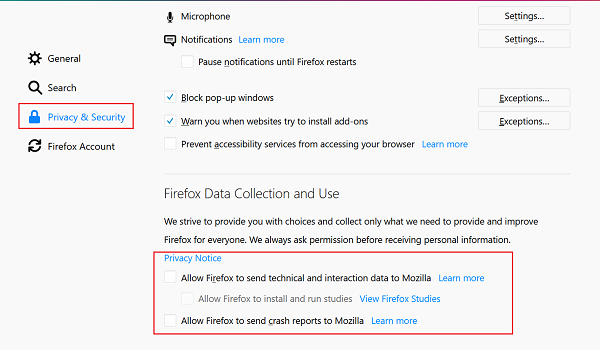
Para desativar completamente a telemetria e a coleta de dados na versão Quantum do Mozilla Firefox, faça o seguinte
Tipo
about: config'(Alaska)
na barra de endereços e pressione Enter. Quando solicitado com uma mensagem de aviso, ignore-a e prossiga. Clique no botão Aceito o risco!
Agora, digite telemetria na caixa de filtro Search e procure pelas seguintes preferências no resultado:
browser.newtabpage.activity-stream.feeds.telemetry browser.newtabpage.activity-stream.telemetry browser.ping-centre.telemetry toolkit.telemetry.archive.toolkit.enabled toolkit.telemetry.bhrPing.enabled toolkit.telemetry.enabled toolkit.firstShutdownPing.enabled toolkit.telemetry.hybridContent.enabled toolkit.telemetry.newProfilePing.enabled toolkit.telemetry.reportingpolicy.firstRun toolkit.telemetry.server toolkit.telemetry.shutdownPingSender.enabled toolkit.telemetry.unified toolkit.telemetry.updatePing.enabled
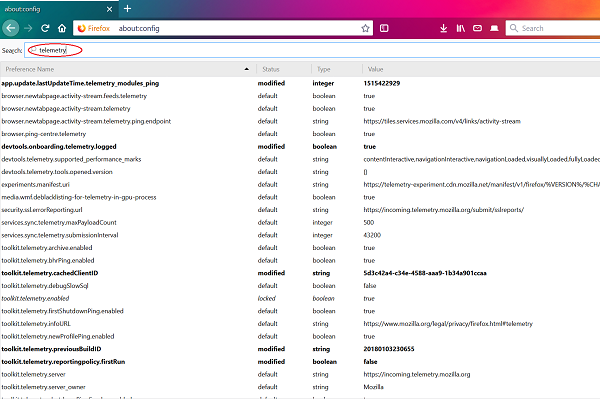
Clique duas vezes em cada preferência mencionada acima, exceto toolkit.telemetry.server e altere seus valores para
False
. Alternativamente, você pode clicar com o botão direito do mouse na preferência e selecionar a opção Alternar.
Agora clique duas vezes na preferência toolkit.telemetry.server e esvazie seu valor.
Uma vez feito, digite experimentos na caixa de filtro Pesquisar e procure pelas seguintes preferências no resultado
experiments.activeExperiment experiments.enabled experiments.enabled network.allow-experiments
Aqui, clique duas vezes em cada preferência mencionada acima e altere seus valores para
False
. Alternativamente, você pode clicar com o botão direito do mouse na preferência e selecionar a opção Alternar.
É isso mesmo!
RECOMENDADO: Clique aqui para solucionar erros do Windows e otimizar o desempenho do sistema
Vitor é um fã entusiasta do Windows que gosta de resolver problemas do Windows 10 em particular e escrever sobre sistemas Microsoft normalmente.
